常に優れたアンチウイルスを使用することは非常に重要です。 利用可能なオプションは多数ありますが、最もよく使用され、同時に最も効果的なのは次のとおりです。 Windows 擁護者。 しかし、もちろん、問題が発生することもあります。 最も一般的な例の XNUMX つは、危険ではないとわかっているファイルを危険として検出することです。 次の場合はどうすればよいですか Windows ウイルス対策がドキュメントを脅威として検出します ? オプションは例外を作成することですが、それでも十分でない場合があります。 この記事では、何をすべきかについて話します。
Windows Defender が誤検知を検出しないようにする
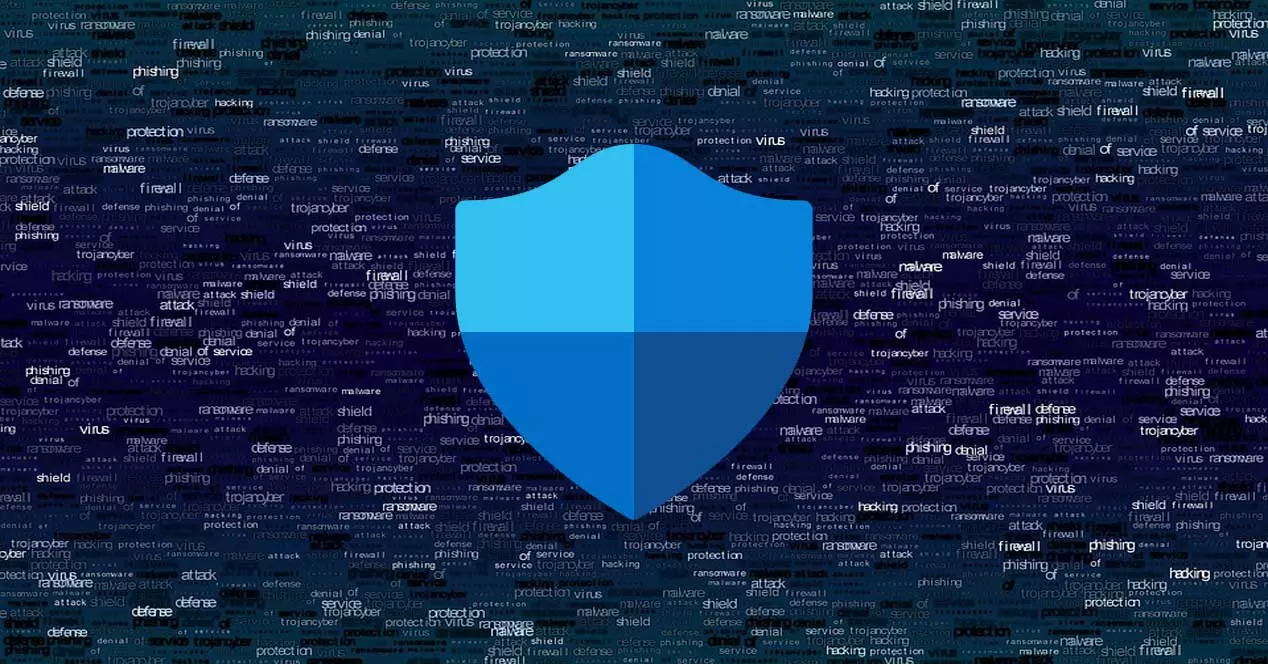
この問題が発生すると、誤検知と呼ばれます。 基本的に、ウイルス対策ソフトウェアが脅威として検出するのは、画像、テキスト ドキュメントなどのファイルですが、そうではありません。 たとえば、ダウンロードしたプログラムでも発生する可能性があります。 緊急に必要なドキュメントにアクセスできなかったため、これは大きな問題になる可能性があります。
を作成する必要がある場合は、 Windows Defender での除外 [スタート]に移動し、[設定]と入力して、 個人情報保護 とセキュリティを選択し、Windows に入ります セキュリティ. さまざまなオプションが表示されますが、興味のあるオプションはウイルスと脅威に対する保護です。 そこで、設定の管理に移動する必要があります。
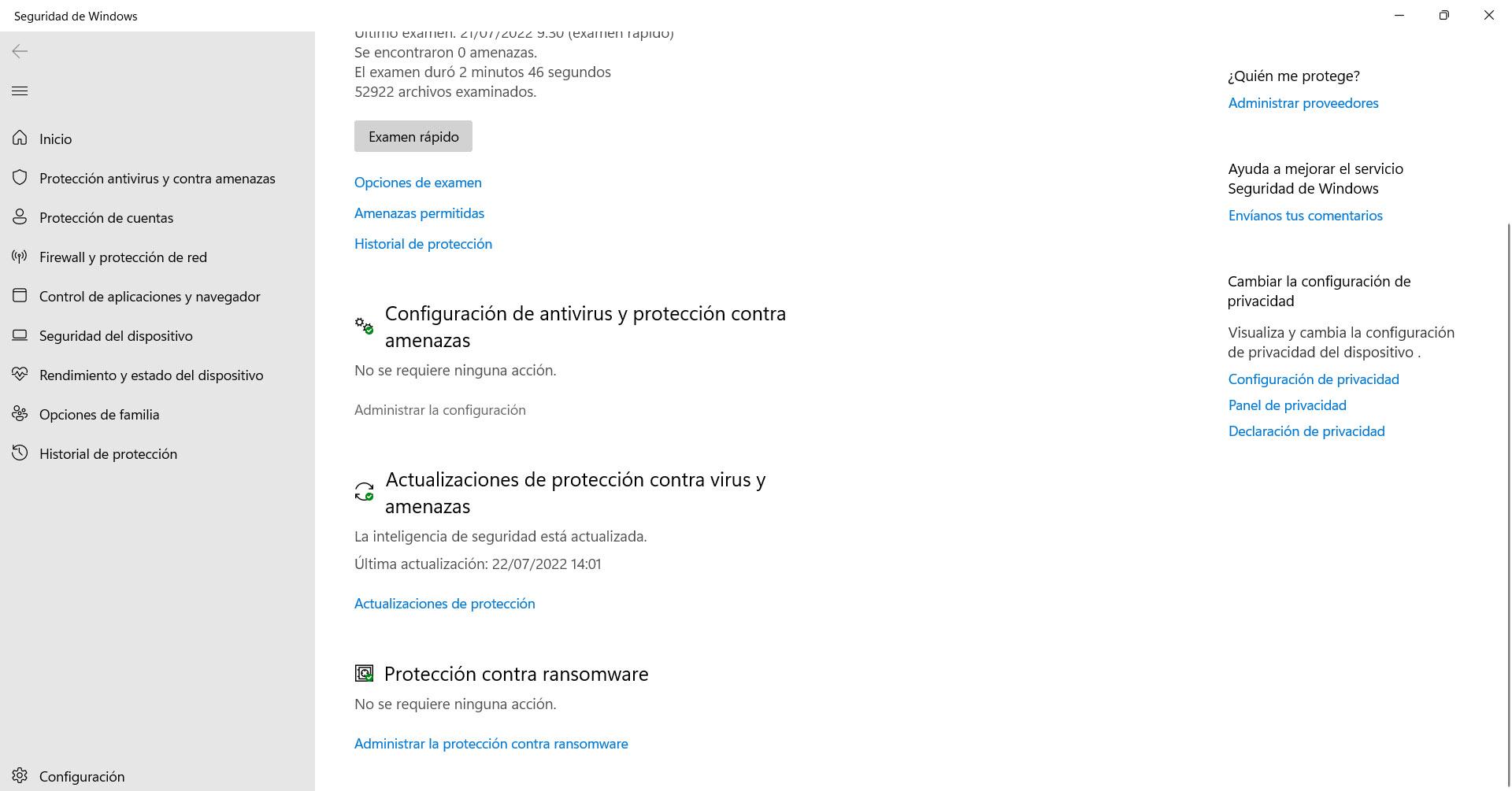
中にいるときは、除外と書かれている場所に降りる必要があります。 そこで、除外を追加または削除できます。 これは簡単で迅速なプロセスです。 これだけでも問題なく動作し、信頼できるファイルであることが本当にわかっている場合、Windows はそのファイルを安全でないと検出しません。 しかし、私たちが言うように、失敗することもあります。
ファイルを移動しない
除外を作成したにもかかわらず、Windows アンチウイルスがファイルを再び脅威として検出できる理由の XNUMX つは、そのファイルを移動した場合です。 たとえば、ダウンロードした Word 文書がダウンロード フォルダーにある場合、除外を作成して別の場所に移動すると、その時点で Windows Defender がそれをセキュリティ リスクとして検出することがあります。
なぜこうなった? で除外を作成します 特定のルート . それは、そのファイル、そのプログラム、または私たちが持っているドキュメントが配置されているパスです。 Windows は別のルートを検出し、アンチウイルスはそのルートのスキャンを再度開始し、セキュリティ上の脅威があることを再度検出します。
ファイルの名前を変更すると、同様のことが起こる可能性があります。 したがって、この問題が発生した場合の理想は、ファイルを同じ場所に同じ名前で保存することです。 このようにして、作成した除外は引き続き意味があります。
Windows Defender サービスを再起動します
これらの問題は、サービスが適切に機能していないために発生することがあります。 たとえば、何らかのプロセスが引っかかっている、または使用上の問題があるなどです。 すべてのプロセスで Windows Defender を完全に再起動するオプションを考慮することができます。 このようにして、除外を作成したにもかかわらずファイルが危険であると検出されるなどの問題を修正できます。
Windows Defender サービスを再起動するには、[スタート] に移動し、[サービス] を探して、そこに移動する必要があります。 Microsoft 擁護者 アンチウイルス カスタマーサービス .

名前をダブルクリックするか、マウスの XNUMX 番目のボタンでクリックする必要があります。 次は ストップを押す し、再度オンにします。 これにより、ウイルス対策が完全に再起動されます。 発生する可能性のある他の問題を回避するために、システムの再起動を伴うこともできます。
レジストリを確認する
この問題は、不適切な構成が原因で発生する可能性があります。 これにより、Windows Defender は、除外リストに入れても実際には安全なファイルを誤って検出してしまいます。 これは、誤って構成内の何かに触れた場合、またはプログラム自体の障害が原因である場合に発生する可能性があります。
この場合、あなたはに行かなければなりません Windowsレジストリ . Windows + R キーの組み合わせでアクセスし、gpedit.msc を実行できます。 そこに移動したら、[コンピューターの構成]、[管理用テンプレート]、[Windows コンポーネント] に移動して、Microsoft Defender を探します。 アンチウイルス および除外。
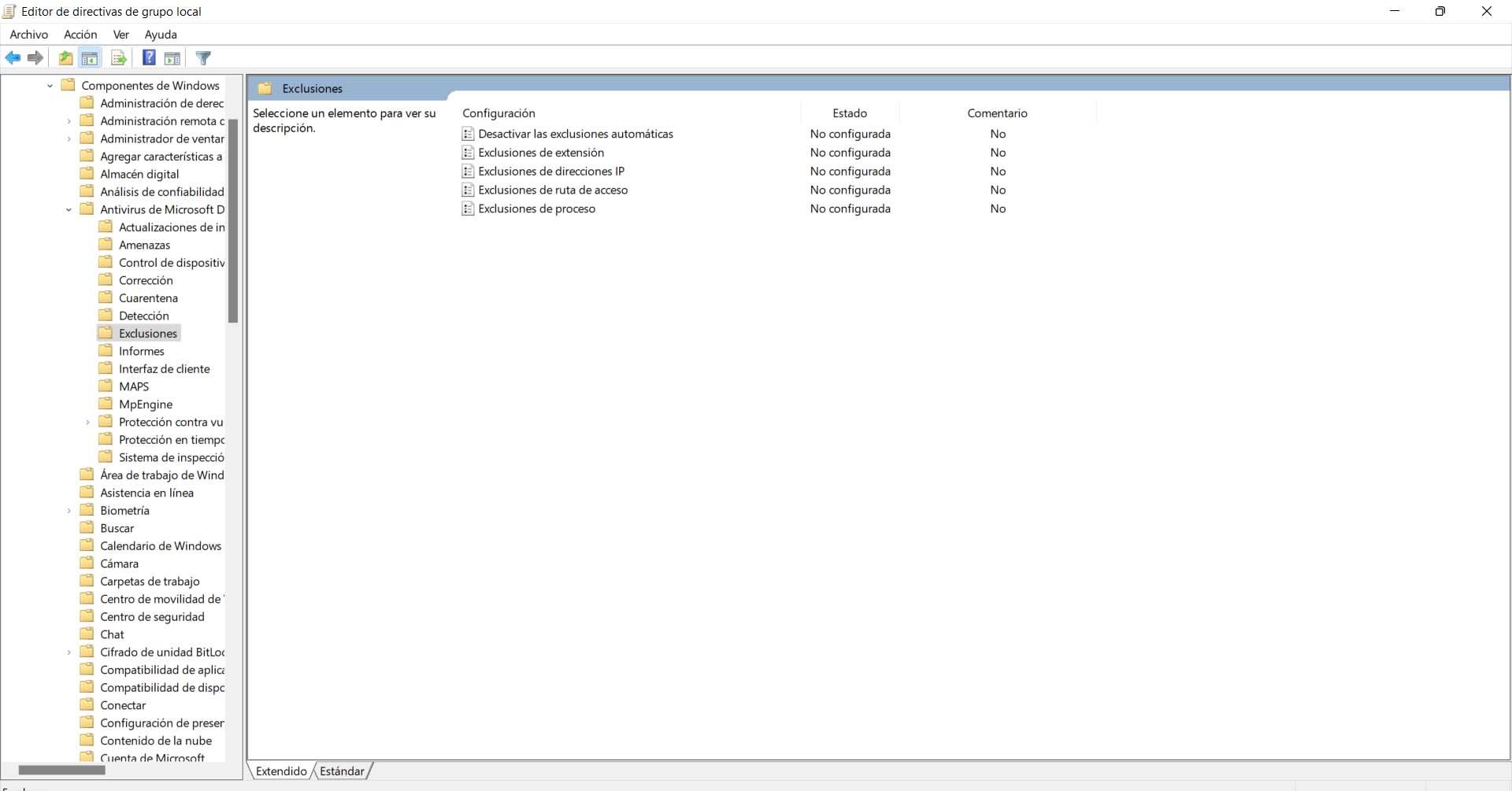
表示されるものはすべて、未構成としてマークされている必要があります。 構成されていることがわかった場合は、ダブルクリックして [未構成] をクリックする必要があります。 [OK] をクリックして、コンピューターを再起動します。 次に、そのファイルを除外に含めたにもかかわらず、Windows Defender が依然としてそのファイルを安全でないと検出するかどうかをテストします。
Windows が最新かどうかを確認する
この種の問題が Windows で発生する場合、常に発生する主な原因の XNUMX つは、Windows が正しく更新されていないことです。 古いバージョンをお持ちですか、それともすべてのアップデートがインストールされていますか? 内容を確認し、必要に応じて早急に対処することが重要です。
これを行うには、[スタート]に移動し、[設定]と入力して、[ Windows Updateの . 更新が保留されている可能性のあるファイルが自動的に表示されます。 すべてがインストールされており、保留中のものがないことを確認してください。 これにより、Microsoft Defender の問題も回避できます。これらのバグの XNUMX つは、ファイルが安全でないと誤って検出されることです。

さらに、システムを更新することも役立ちます セキュリティを維持する . ハッカーが脆弱性を悪用してファイルや個人情報を危険にさらすなど、さまざまな問題が発生するのを防ぎます。 ただし、問題が発生することなく、機器がより適切に機能するようになります。
全体として、除外に追加したファイルであっても、Windows Defender がそのファイルを安全でないと検出する可能性があることがわかります。 行動を起こし、何が起こったのかを確認することが重要です。 通常は時間厳守のエラーであり、Microsoft Defender サービスを再起動するだけで解決しますが、構成に問題がある可能性があり、追加の手順を実行する必要があります。
ただし、システムを保護するために常に優れたウイルス対策を使用することをお勧めします。Windows Defender は非常にうまく機能します。 ブラウジング時のセキュリティを損なうことなく、すべてを最新の状態にし、正しく動作することを確認することが不可欠です。
